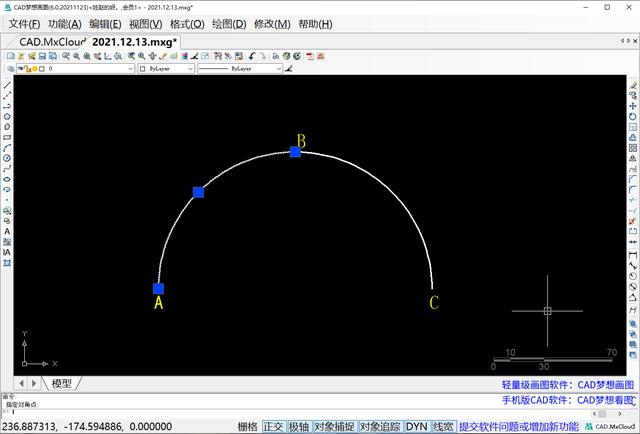今天我们用CAD梦想画图软件的打断命令来操作一个断点功能。
操作工具
操作系统:Windows10
CAD软件:CAD梦想画图
步骤
1.如下图所示是一条半圆弧,两端分别是A、C点中点为B点,我们要在不删除任何内容的情况下在B点处将这条半圆弧打断为两条圆弧:
目标对象

2.输入打断命令(break),选择对象为半圆弧,如下图所示:
选择对象

3.接着在输入F,选择B点处为第一个打断点,如下图所示:
第一个打断点

4.第二个打断点我们也选择为B点处,如下图所示:
第二个打断点

5.打断完成之后对象颜色变为白色,我们选择左边的一部分就会发现半圆弧已经分为两条圆弧段了,如下图所示:
打断完成